CAUTION随着时间的推移,文章内容可能过期,请关注网上其他文章的最新动态。
本文参考了其他博主的文章,仅供学习参考。
本文介绍如何将这个Astro博客模板部署在Github Pages和Vercel。
Github Pages
克隆模板
根据作者的README进行fork仓库,然后克隆到一台你正在使用的笔记本或台式机上(Windows/MacOS/Linux都行)。
部署到 github.io 网址
在 astro.config.mjs 中配置文件设置 site 和 base 选项。
import { defineConfig } from 'astro/config'
export default defineConfig({
+ site: 'https://astronaut.github.io',
+ base: 'my-repo',
})site
site 的值必须是以下之一:
- 基于你的用户名的以下网址:
https://<username>.github.io
base
可能需要为 base 设置一个值,以便 Astro 将你的仓库名称(例如 /my-repo)视为你网站的根目录。
NOTE如果出现了以下情况,则不要设置
base参数:
- 你的页面是由根文件夹所提供。
- 你的源码存储库是位于
https://github.com/<USERNAME>/<USERNAME>.github.io。
base 的值应该是你的仓库名称,以正斜杠开头,例如 /my-blog。这样做是为了让 Astro 理解你的网站根目录是 /my-repo,而不是默认的 /。
默认的
/代表的是仓库名字<username>.github.io,我个人觉得就使用<username>.github.io这个仓库,然后设置为public,base值就可以不用更改。
CAUTION当配置了这个值后,你所有的内部页面链接都必须以你的
base值作为前缀:<a href="/my-repo/about">关于本站</a>查看更多关于配置
base值的信息。
配置 GitHub Action
- 在你克隆的根目录下中的
.github/workflows/目录(没有文件夹就创建文件夹)创建一个新文件deploy.yml,并粘贴以下 YAML 配置信息。下面的文件什么也不用改。
name: Deploy to GitHub Pages
on:
# 每次推送到 `main` 分支时触发这个“工作流程”
# 如果你使用了别的分支名,请按需将 `main` 替换成你的分支名
push:
branches: [ main ]
# 允许你在 GitHub 上的 Actions 标签中手动触发此“工作流程”
workflow_dispatch:
# 允许 job 克隆 repo 并创建一个 page deployment
permissions:
contents: read
pages: write
id-token: write
jobs:
build:
runs-on: ubuntu-latest
steps:
- name: Checkout your repository using git
uses: actions/checkout@v4
- name: Install, build, and upload your site
uses: withastro/action@v3
#with:
# path: . # 存储库中 Astro 项目的根位置。(可选)
# node-version: 20 # 用于构建站点的特定 Node.js 版本,默认为 20。(可选)
# package-manager: pnpm@latest # 应使用哪个 Node.js 包管理器来安装依赖项和构建站点。会根据存储库中的 lockfile 自动检测。(可选)
deploy:
needs: build
runs-on: ubuntu-latest
environment:
name: github-pages
url: ${{ steps.deployment.outputs.page_url }}
steps:
- name: Deploy to GitHub Pages
id: deployment
uses: actions/deploy-pages@v4- 在 GitHub 上,跳转到存储库的 Settings 选项卡并找到设置的 Pages 部分。
- 选择 GitHub Actions 作为你网站的 Source,然后按 Save。
- 提交(commit)这个新的“工作流程文件”(workflow file)并将其推送到 GitHub。
OK,你的网站现在应该已完成发布了!当你将更改推送到 Astro 项目的存储库时,GitHub Action 将自动为你部署它们。
Vercel
默认情况下,你的 Astro 项目是一个静态站点。你无需任何额外配置即可将静态 Astro 站点部署到 Vercel。
通过网站 UI 部署
直接打开Vercel官网,使用Github的账号登录。
- 导入你的项目 至 Vercel。
- Vercel 将自动检测 Astro 项目并自动为其配置正确的设置。如下图,什么都不用动,直接点击
Deploy就好。 - 部署完成。现在可以通过Vercel默认给你分配的二级域名访问博客了。
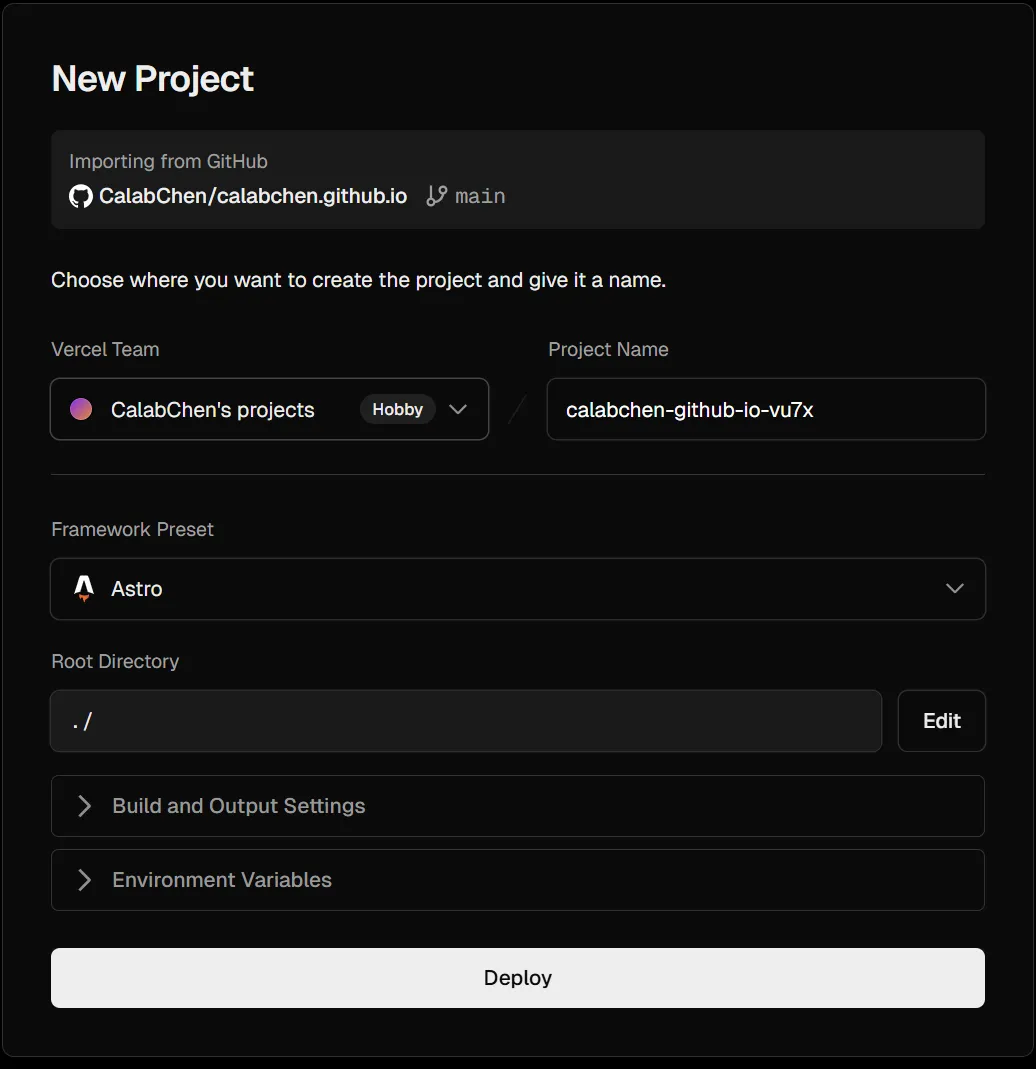
自定义域名
进入部署好的然后点击Settings下的Domains中,点击Add,输入域名。Add之后,如果看到下图中的提示(Invalid Configuration)👇,说明要是这个域名解析生效,需要在你的域名商管理后台配置对应的Cname解析和A解析。
配置DNS解析
我的域名是在腾讯云买的,前往官网进行解析。点击域名进行配置。配置如下:
| 记录类型/Type | 主机记录/Name | 记录值/Value |
|---|---|---|
| CNAME | www | cname.vercel-dns.com. |
| A | @ | 76.76.21.21 |
如果Vercel域名的解析失败了,对于中国国内的用户来说,配置一下单独的解析,依然可以享受 Vercel 提供的服务。将上述步骤中用到的 地址替换成以下内容即可:
A记录地址:76.223.126.88或 76.76.21.98 等
CNAME 记录地址:cname-china.vercel-dns.com.
保存并等待几分钟,域名解析设置将生效。返回Vercel查看,显示成功后可以通过自定义的域名访问网站了。
